如何对硬盘格式化
的有关信息介绍如下:一、Windows系统格式化磁盘
第一步,我们双击【我的电脑】,选择需要格式化的磁盘,如红框所示。(这里使用win7系统作进行演示操作)。
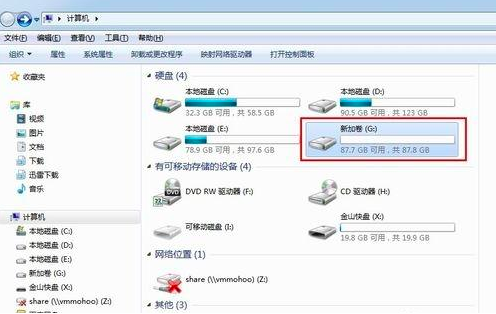 图 1 :选中我们需要格式化的磁盘
图 1 :选中我们需要格式化的磁盘
第二步,我们右击磁盘,选择【格式化】。
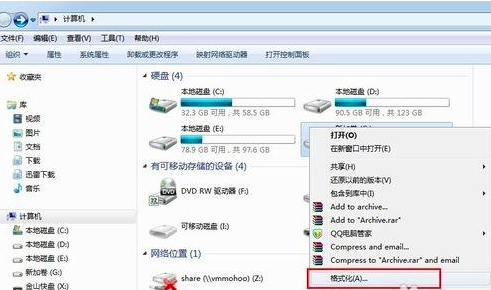 图 2 :选择【格式化】
图 2 :选择【格式化】
第三步,我们在显示的对话框中设置需要的参数,一般不需要做段袜调整,直接默认即可,然后点击【开始】。
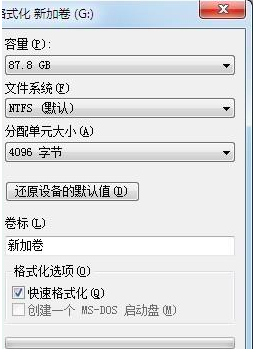 图 3 :设置格式化参数
图 3 :设置格式化参数
随后,我们需要耐心等待几秒钟时间,当屏幕上显示“格式化完毕”字样时,那格式化磁盘的操作就算成功了。
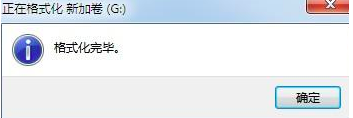 图 4 :格式化磁盘完毕
图 4 :格式化磁盘完毕
二、苹果电脑格式化磁盘
苹果电脑格式化的问题其实也并不复杂,在这里小编推荐大家可以使用一款磁盘管理软件Tuxera NTFS for Mac来帮助我们进行格式化磁盘的操作。
首先,我们需要从官网上下载并成功安装Tuxera NTFS for Mac。
紧接着,我们打开软件,选中我们需要格式化的磁盘。
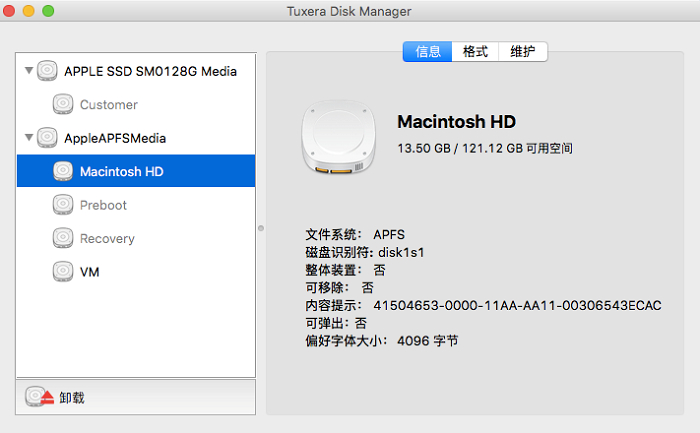 图5 :选中苹果电脑格式化的磁盘
图5 :选中苹果电脑格式化的磁盘
之后,我们选择有右侧中的【格式】,选择需要格式化的文件系统。在这里小编选择的是Windows NT文件系统。
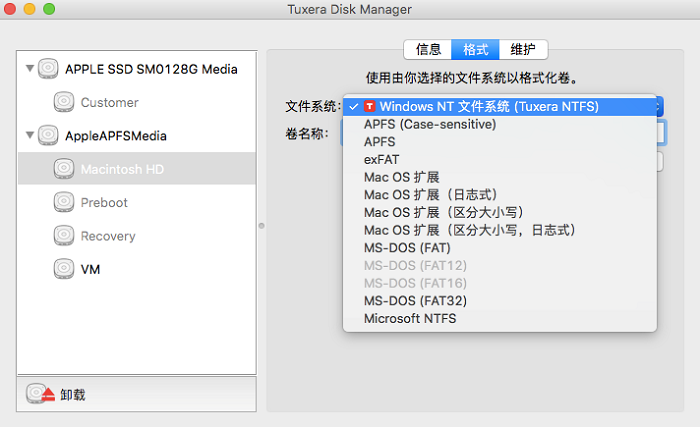 图6 :选择需要格式化的文件系统
图6 :选择需要格式化的文件系统
随后,我们点击【格式化】,再在弹出的对话唯早框内点击【继续】确认执行格式化。
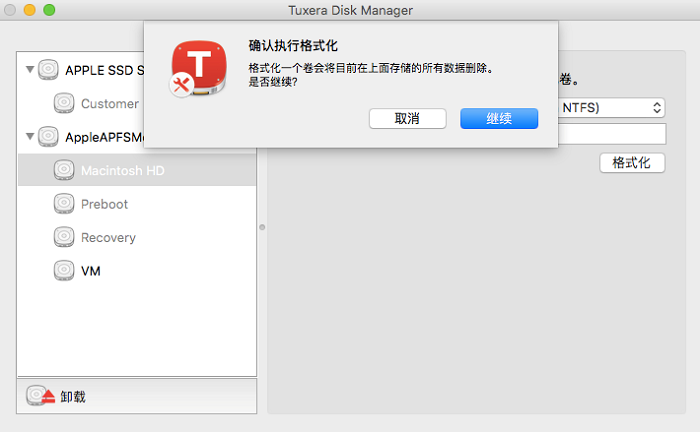 图7 :确认执行格式化
图7 :确认执行格式化
这样,苹果电脑格式化磁盘的操作就大功告成啦。整握山激个步骤也很简易,即便是新手也完全不担心。



